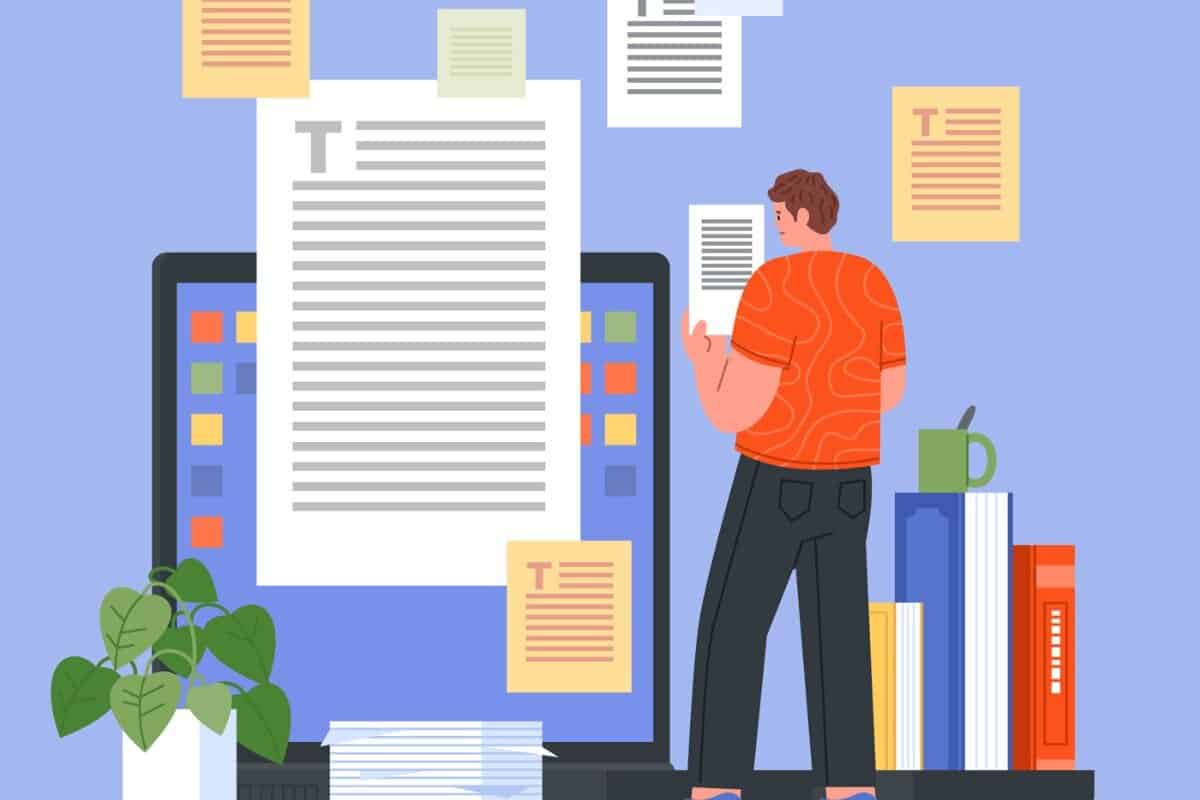"Не більше 500 слів. Це межа!"
Ви написали те, що здається вічністю, але чи справді це 500 слів?
Ось як це зазвичай відбувається....
Ви натискаєте "Інструменти", потім "Кількість слів", перевіряєте кількість, закриваєте його і повертаєтеся до написання.
Через п'ять хвилин ви робите це знову.
Це дратує, вибиває з колії, і, чесно кажучи, має бути кращий спосіб.
Хороша новина - є.
У Документах Google є кілька способів відстежувати кількість слів, включаючи одну функцію, яку більшість людей зовсім не помічають.
Він показує кількість слів у реальному часі, коли ви набираєте текст.
Незалежно від того, чи намагаєтеся ви виконати шкільне завдання, чи дотримуєтеся рекомендацій SEO, чи вкладаєтеся у встановлений клієнтом ліміт слів, знаючи, як контролювати кількість слів у тексті, ви зможете Google Docs має значення.
І знати це, не зупиняючись на досягнутому? Це ще краще.
У цьому блозі ми розповімо, як саме переглядати кількість слів у Документах Google двома різними способами, а також увімкнути підрахунок слів у реальному часі, який оновлюватиметься під час набору тексту.
Ми також розповімо, як знайти кількість слів на телефоні за допомогою мобільного додатку, і як використовувати просунуті прийоми підрахунку для певних розділів і професійних документів.
Давайте зануримося.
Основні висновки
- Документи Google дозволяють рахувати цілі документи або виділений текст, а також відображати кількість слів під час набору тексту.
- Колонтитули, нижній та верхній колонтитули включені за замовчуванням - вручну виключаються для точних обмежень.
- Використовуйте історію версій, щоб відстежувати зміни кількості слів у чернетках.
- Використовуйте Лічильник слів, щоб виявити текст, написаний ШІ. Виправте його за допомогою AI Humanizer, щоб отримати природний, безпечний для детектора вміст.
Як побачити кількість слів у Документах Google (робочий стіл)
Давайте розглянемо два простих способи перевірити кількість слів на робочому столі.
Спосіб 1: Меню "Інструменти
Це найпростіший шлях, яким користуються більшість людей, коли хочуть побачити кількість слів у Google Документах.


Більше ніколи не турбуйтеся про те, що ШІ виявить ваші тексти. Undetectable AI Може допомогти тобі:
- Зробіть так, щоб ваше письмо з допомогою штучного інтелекту з'являлося на екрані схожий на людину.
- Обхід всі основні інструменти виявлення ШІ лише одним кліком.
- Використання ШІ безпечно і впевнено у школі та на роботі.
Ось що ти зробиш:
- Відкрийте Google Документ
- Натисніть на "Інструменти" у верхньому рядку меню
- Виберіть "Кількість слів" з випадаючого списку
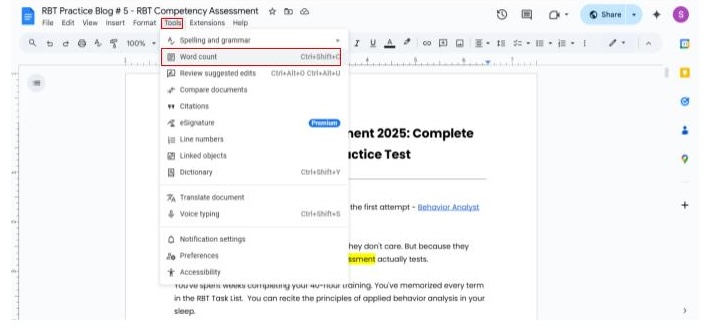
І все. З'явиться вікно зі статистикою: скільки сторінок, слів, символів і символів, не враховуючи пробілів, у вашому документі.
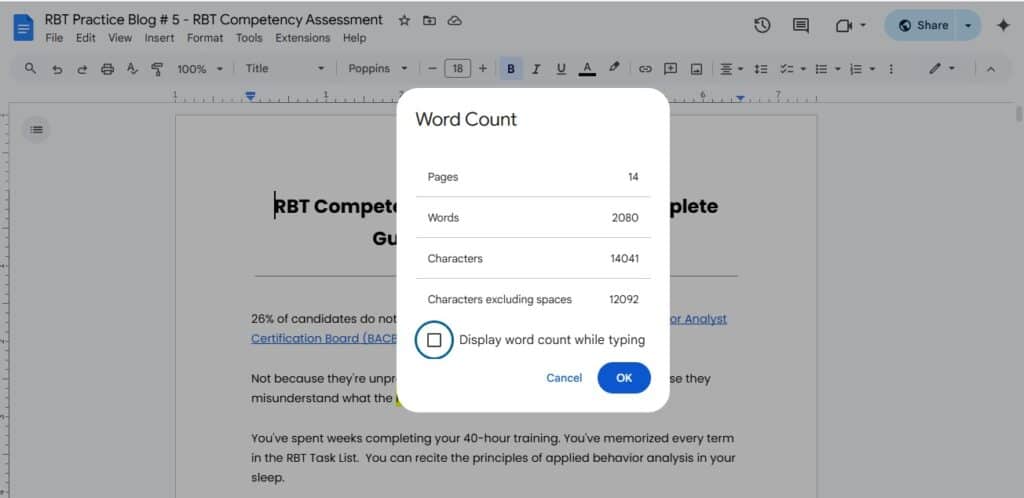
Спосіб 2: Комбінація клавіш
Якщо ви не хочете клацати, є швидший спосіб переглянути кількість слів у Google Документах.
- У Windows натисніть Ctrl + Shift + C.
- На Mac натисніть комбінацію клавіш Command + Shift + C.
З'являється те саме вікно підрахунку кількості слів. Ніяких кліків не потрібно.
Коли з'явиться вікно підрахунку слів, ось що ви побачите....
- Сторінки - Скільки сторінок займе ваш контент
- Слова - Загальна кількість слів
- Персонажі - Включаючи пробіли
- Символи за винятком пробілів - Лише літери та розділові знаки
Ця інформація корисна, коли ви пишете есе на 500 слів або опис товару на 1000 символів, і вам потрібно дотримуватися певних обмежень.
Якщо нічого не відбувається, коли ви натискаєте ярлик або кнопку "Підрахунок слів", ось що потрібно перевірити:
- Ви використовуєте спільний документ з доступом "Тільки перегляд"? Ви не можете перевірити кількість слів, якщо не можете редагувати.
- Спробуйте перезавантажити сторінку - іноді ярлик затримується.
- Все ще застрягли? Скористайтеся мобільним додатком або скопіюйте текст у зовнішній лічильник слів.
Як показати кількість слів під час введення тексту
Іноді ви просто хочете стежити за кількістю слів, не зупиняючись на перевірці.
Можливо, ви підганяєте дедлайн або намагаєтеся вкластися в ліміт слів. У Документах Google є маленька непомітна функція, яка допоможе вам у цьому.
Увімкнути "Відображати кількість слів під час введення"
Ось як активувати цю функцію, якщо ви хочете постійно бачити кількість моїх слів у Google Документах:
- Відкрийте Google Doc.
- Натисніть на Інструменти у верхньому меню.
- Виберіть "Кількість слів".
- У спливаючому вікні встановіть прапорець "Відображати кількість слів під час введення".
- Натисніть OK, щоб зберегти його.
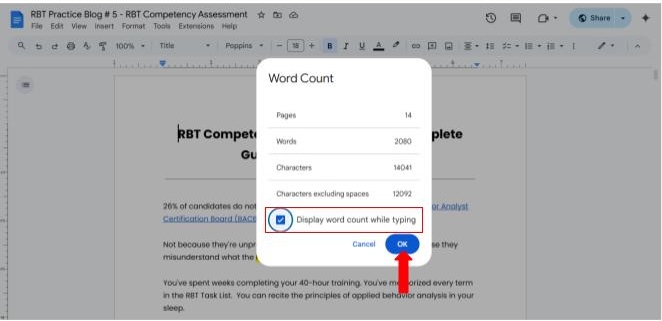
Тепер, коли ви вводите текст, ви побачите маленьке віконце в лівому нижньому кутку екрана.
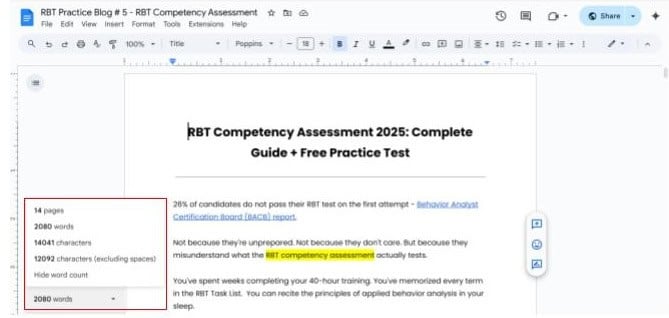
Це плаваюче вікно оновлюється в міру того, як ви рухаєтеся. Ось побачиш:
- Кількість слів
- Загальна кількість сторінок
- Персонажі
Це малопомітно, але це працює - особливо, коли ви пишете шматками і вам потрібно залишатися на шляху, не перериваючи свій потік.
Ви також можете персоналізувати кількість слів у Google Doc.
Якщо він починає відволікати - або просто більше не потрібен - вимкнути його так само просто:
- Поверніться до Інструменти → Підрахунок слів
- Зніміть прапорець "Відображати кількість слів під час введення"
- Натисни ОК.
Воно зникає відразу.
Чи сповільнить це процес?
Ні. Вона має мінімальний або нульовий вплив на швидкість завантаження вашого документу або швидкість його відповіді. Це легка функція. Ви навіть не помітите її, поки вона вам не знадобиться.
Як побачити кількість слів у мобільному додатку Google Docs
Якщо ви редагуєте на ходу або швидко переглядаєте щось на телефоні, знання того, як перевірити кількість слів у мобільному додатку, може заощадити ваш час.
Але кроки дещо відрізняються залежно від вашого пристрою.
На Андроїд:
- Відкрийте документ у додатку Google Документи.
- Торкніться трьох крапок у правому верхньому куті (іконка меню).
- Прокрутіть вниз і торкніться "Кількість слів".
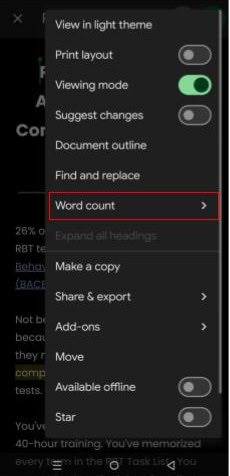
Тепер ви побачите загальну кількість слів, символів і символів без пробілів.
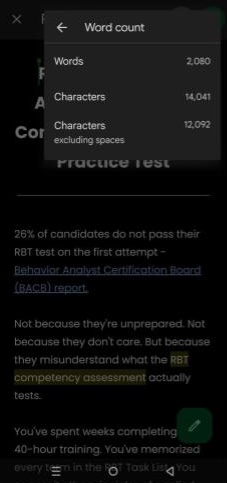
На iOS:
- Відкрийте документ у додатку.
- Торкніться іконки з трьома крапками (вгорі праворуч).
- Натисніть на "Параметри перегляду"
- Натисніть "Показати кількість слів".
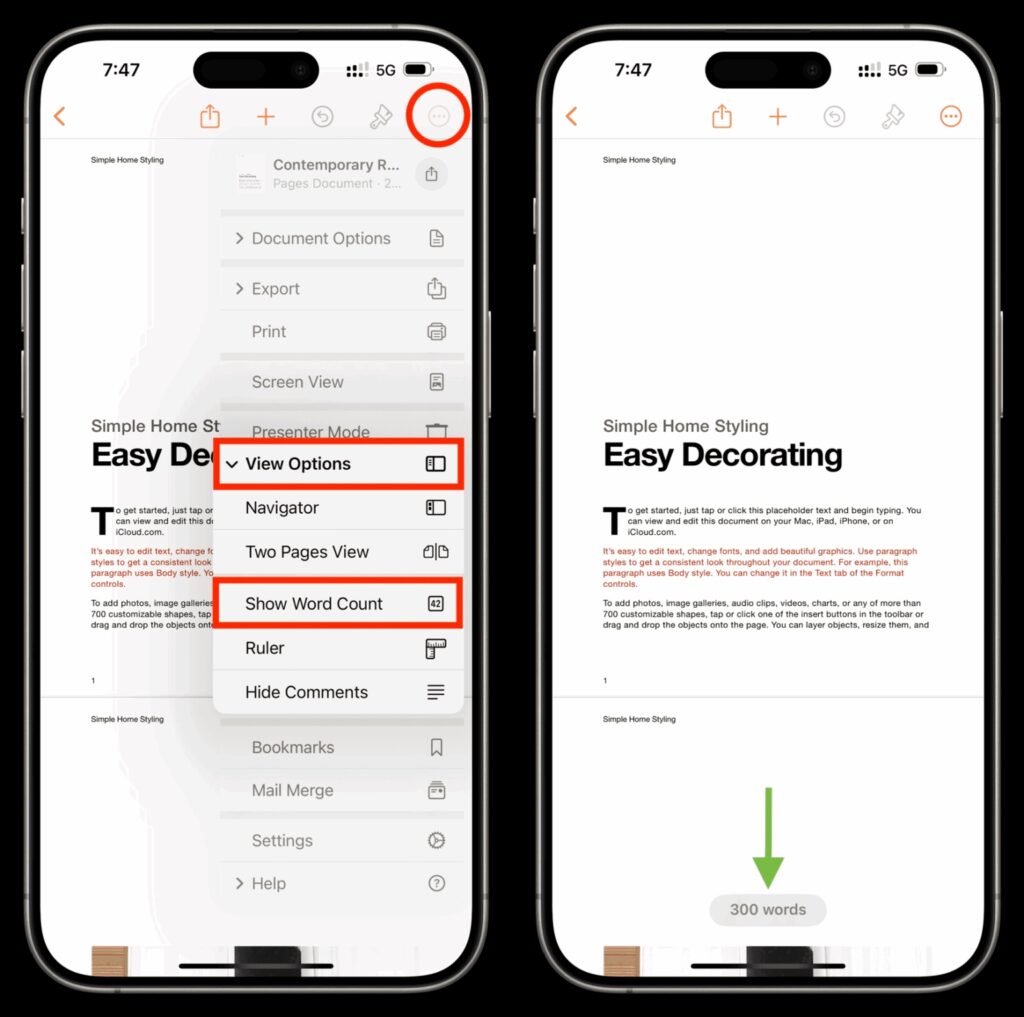
Переконайтеся, що ваш додаток оновлено. Функція підрахунку слів увімкнена:
- Android 6.1 і вище
- iOS 1.2020 і вище
Старіші версії можуть взагалі не показувати цю опцію.
Чим відрізняється від десктопа?
У порівнянні з десктопною версією, мобільна версія надає менше деталей:
- Немає можливості показувати кількість слів під час введення на Android.
- Без розбивки на розділи або вибірки.
- Менше налаштувань кастомізації.
Проте, для базових перевірок він справляється з роботою.
Чи працює слово лічильник і в офлайні?
Так, якщо файл доступний в офлайн-режимі. Якщо ваш документ синхронізовано і відкрито в Інтернеті, ви зможете отримати доступ до підрахунку слів пізніше без підключення.
Якщо ви читаєте цей блог, то, швидше за все, ви студент, який працює над завданням, або фрілансер.
У будь-якому випадку, ви можете отримати вигоду від Невидимий лічильник слів-інструмент, який пропонує більше, ніж просто базовий підрахунок слів чи речень.
За допомогою цього інструменту ви отримаєте:
- Слова, символи, речення, абзаци та кількість сторінок
- Опції завантаження та копіювання для легкого доступу
- Функція перевірки написаного людиною контенту
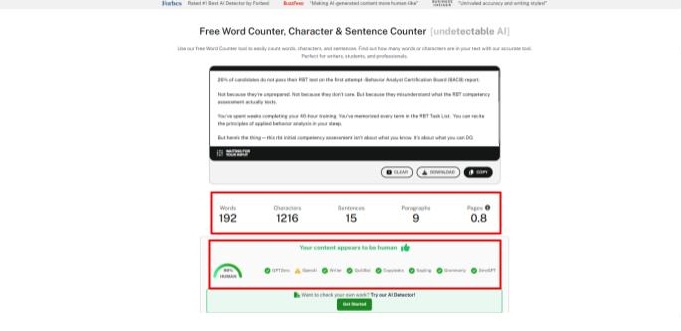
Не потрібно входити в декілька інструментів. Це економить час і зберігає все в одному місці.
Скористайтеся цим інструментом безкоштовно тут.
Розширені поради щодо кількості слів
Ось кілька порад щодо підрахунку кількості слів для вашої зручності:
1. Що вважається словом?
Документи Google розглядають слова через дефіс, такі як "благополуччя", як одне слово. Символи (наприклад, "&" або "#") зазвичай не вважаються словами, якщо вони не оточені пробілами.
Числа вважаються словами, якщо вони набрані без розділових знаків.
Порада професіонала: Завжди перевіряйте форматування, якщо ви працюєте зі строгими обмеженнями на кількість слів.
2. Рахуйте тільки те, що вам потрібно (вибірковий підрахунок)
Хочете підрахувати лише абзац або певний розділ, коли вам потрібно побачити кількість слів у Google Документах для конкретного тексту?
- Виділіть текст.
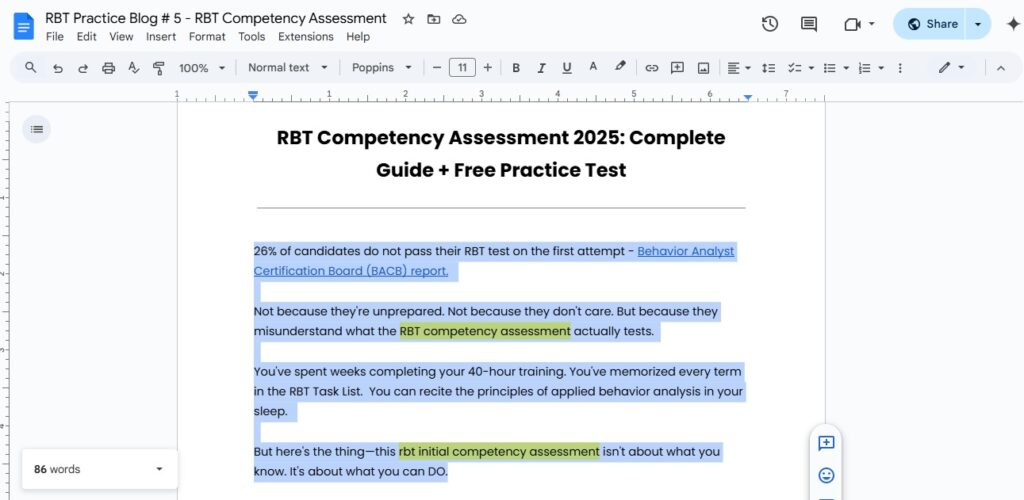
- Клацніть правою кнопкою миші і виберіть "Кількість слів" або скористайтеся комбінацією клавіш (Ctrl+Shift+C у Windows / Cmd+Shift+C на Mac).
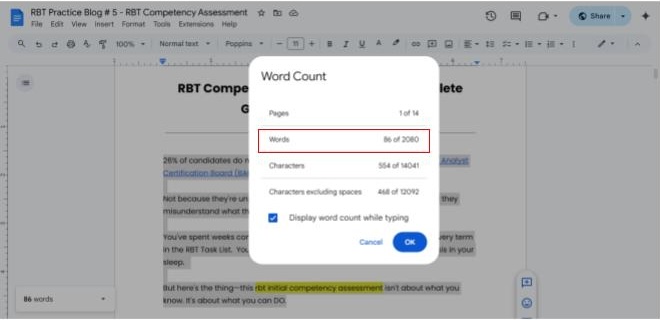
У спливаючому вікні буде показано кількість слів/символів для цього виділення.
3. Виключити верхні, нижні колонтитули та виноски
Документи Google враховують виноски, верхні та нижні колонтитули в загальній кількості слів. Щоб виключити їх:
- Скопіюйте основний вміст у новий документ або
- Відніміть вручну, використовуючи підрахунок на основі вибору
Це важливо для академічних робіт, де виноски не є частиною обмеження на кількість слів.
4. Порівняйте кількість слів з плином часу
При редагуванні або перегляді документів:
- Використовуйте історію версій: Файл → Історія версій → Переглянути історію версій
- Порівняйте різні чернетки і подивіться, як змінюється кількість слів.
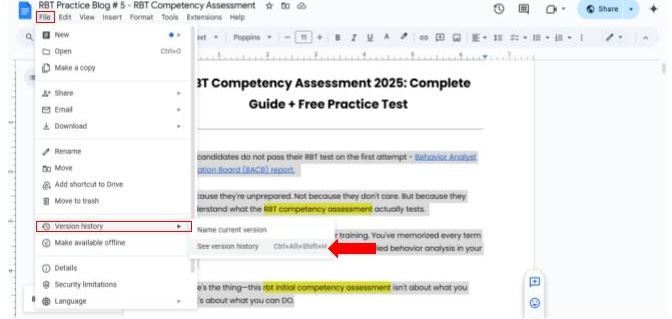
Це корисно для відстеження прогресу або підтвердження скорочення слів.
5. Експортуєте? Слідкуйте за розбіжностями в рахунках
Під час експорту до PDF або Word зміни форматування можуть дещо змінити кількість слів або сторінок.
Завжди перевіряйте експортований файл, якщо у вас суворе обмеження на кількість слів - особливо для готових до друку документів або документів, що надсилаються клієнту.
6. Академічні та професійні випадки використання
Для студентів та професіоналів:
- Обмеження на кількість абстрактних слів, як правило, обмежується суворим відбором.
- В академічному письмі цитати та посилання можуть не враховуватися, залежно від вимог.
- Заявки на гранти, рукописи та редакційні статті часто мають жорсткі обмеження щодо кількості сторінок або символів - точність є ключовим фактором.
Якщо ви використовуєте такі інструменти штучного інтелекту, як ChatGPT або Jasper, ви, ймовірно, вже знаєте про цю проблему: Чудовий контент, але звучить роботизовано.
Або ще гірше - він буде позначений ШІ-детекторами.
Ось у чому справа:
- Використання Інструмент лічильника слів для точних слів, символів, речень, абзаців і кількості сторінок.
- Він також включає перевірку контенту, написаного людиною, щоб ви знали, чи може він спровокувати системи розпізнавання ШІ.
Якщо позначено, вставте текст у поле Інструмент гуманізації ШІ.

Що за чортівня? ШІ-гуманізатор не хоче:
- Він переписує ваш контент так, щоб він звучав по-справжньому по-людськи, а не тільки для детекторів пропуску.
- Ваш тон стає природним. Ваша структура краще розтікається.
- І так, він оцінюється як людина всіма основними детекторами ШІ.
Почніть досліджувати - наш ШІ-детектор і гуманізатор чекають на вас у віджеті нижче!
Висновок
Кількість слів не обов'язково має бути складним.
Документи Google дають вам усе необхідне, щоб відстежувати прогрес у написанні текстів, не перериваючи вашого потоку.
Незалежно від того, чи використовуєте ви швидке сполучення клавішУвімкнувши підрахунок слів під час набору тексту або перевіривши цифри на телефоні, ви отримаєте інструменти, які допоможуть вам дотримуватися ліміту на кількість слів.
Пам'ятайте про розширені поради коли потрібна точність. Порахуйте конкретні розділи під час роботи над академічними роботами. Виключити заголовки та виноски коли обмежений ліміт слів. Використовуйте історія версій щоб відстежувати ваш прогрес у різних чернетках.
Тож який метод ви спробуєте першим? Функцію підрахунку слів у реальному часі чи блискавичну комбінацію клавіш?
Ваш процес написання щойно налагодився. Тепер перестаньте рахувати і почніть писати.
А коли ви закінчите писати, використовуйте ШІ, який неможливо виявити щоб переконатися, що він звучить природно, по-людськи і по-справжньому по-вашому - ідеально, щоб уникнути розпізнавання і зберегти ваш голос недоторканим.